Zelf een computerspel maken
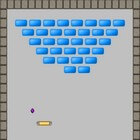 Altijd al zelf een computerspelletje willen maken? Dat kan met het programma Gamemaker! Hiermee kun je simpele spelletjes maken, maar ook hele ingewikkelde 3D games. In deze tutorial wordt uitgelegd hoe je het spel 'Arkanoid' maakt.
Altijd al zelf een computerspelletje willen maken? Dat kan met het programma Gamemaker! Hiermee kun je simpele spelletjes maken, maar ook hele ingewikkelde 3D games. In deze tutorial wordt uitgelegd hoe je het spel 'Arkanoid' maakt.Gamemaker
Om te beginnen moet je het programma Gamemaker 8.1 Lite downloaden. Met dit programma gaan we een simpel computerspelletje maken. Als je het programma hebt gedownload krijg je een schermpje te zien, hierbij klik je op 'No'. De tutorial rechts kun je ook wegklikken, tenzij je hem wilt volgen. Let op dat Gamemaker een Engelstalig programma is!We gaan nu beginnen met het maken van een simpel spelletje. Dit doe je niet zomaar in een paar minuutjes, hier heb je zeker wel een paar uurtjes voor nodig. In het begin is het altijd even puzzelen hoe het programma werkt.
Het spel wat we gaan maken is: Arkanoid.
Het begin
Om te beginnen hebben we plaatjes nodig die in het spel komen. Deze kun je zelf maken of je kunt op internet zoeken naar een leuk plaatje. In het programma heten deze plaatjes 'Sprites'. Om een sprite toe te voegen klik je met je rechtermuisknop links op 'Sprites'. Dan klik je op 'Create sprite'. Er opent zich een scherm waar je de sprite kan toevoegen. Geef je sprite een duidelijke en niet te moeilijke naam. Als je op 'Load sprite' klikt, zie je een scherm waar je kan kiezen uit verschillende sprites. Deze zijn van het programma zelf en kun je dus meteen gebruiken. Hier gaan we dus ook de sprites van gebruiken.Open het mapje 'Bouncing Balls' en kies een leuk balletje uit. Daarna voeg je een nieuwe sprite toe en kies je een plankje waarmee je het balletje gaat kaatsen. Nu moeten we nog twee sprites toevoegen. Eerste doen we de blokjes die je moet wegkaatsen. Deze vind je onder 'Bouncing Balls' en dan 'Stones'. Kies een leuk kleurtje uit, je kan ook meerdere sprites doen met blokjes en dus meerdere kleurtjes. Hier gebruiken we maar één kleurtje. De laatste sprite die we toevoegen is een muur, zodat het balletje niet uit het speelveld verdwijnt. Deze vind je in de map 'Maze - Platform'. Als het goed is heb je nu vier verschillende sprites.
Objecten maken
Objecten heb je nodig om ze in je spel te kunnen plaatsen. Je klikt met je rechtermuisknop op 'Objects' en dan 'Create object'. Geef ook je object een duidelijke naam. Daarna klik je op het balkje waar 'No sprite' staat en kies je de goede sprite. Dit doe je voor alle sprites die je hebt. Naast de objecten zie je twee grote vakken staan, de 'Events' en de 'Actions'. Deze hebben we later nodig om het spel te laten werken.Een room maken
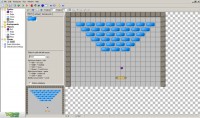 Voorbeeld
VoorbeeldEvents toevoegen
 Bounce
BounceKlik nu op de collision van de 'Steen'. Hier moeten nog wat andere acties bij, namelijk dat een steen verdwijnt als het balletje de steen raakt. Je klikt rechts op het tweede tabblad, main1. Daar sleep je het witte prullebakje naar het action gebied. Je selecteert 'Other' in plaats van 'Self' en klikt op oke.
Er moeten nog twee events toegevoegd worden aan het object 'Bal'. Je klikt weer op 'Add event' en kiest 'Other' en dan 'Outside room'. In het actie gebied sleep je dan het tekentje van 'Restart game', deze vind je onder het derde tabblad. Het tweede event is 'Other' en dan 'Room start'. De actie die daarbij hoort is 'Start moving', deze staat onder het eerste tabblad. Kies een richting die het balletje op moet gaan en stel een snelheid in, bijvoorbeeld 5.
Events van de overige objecten
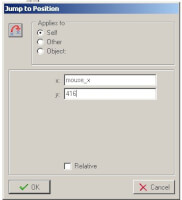 Jump to Position
Jump to PositionVoor het object van het blokje hoef je geen events toe te voegen. Let op! Vergeet niet bij de muur, het plankje en de steen het vakje 'Solid' aan te vinken! Gefeliciteerd! Je eerste spel is nu klaar om te spelen! Het is nog een vrij simpel spel met weinig opties, maar het is een leuk begin.
Het spel testen
Nu moet je het spel natuurlijk testen. Daarvoor klik je boven in de balk op het groene pijltje. Het spel zal dan opstarten. De besturing werkt met de muis. Als de bal buiten het veld komt, begint het spel opnieuw. Werkt je hele spel goed? Dan kun je er misschien nog iets moeilijkers van maken, bijvoorbeeld verschillende kleuren en soorten stenen of meerdere balletjes.Klopt je spel ergens niet? Je kan altijd vragen stellen hier, vragen worden zo snel mogelijk beantwoord.